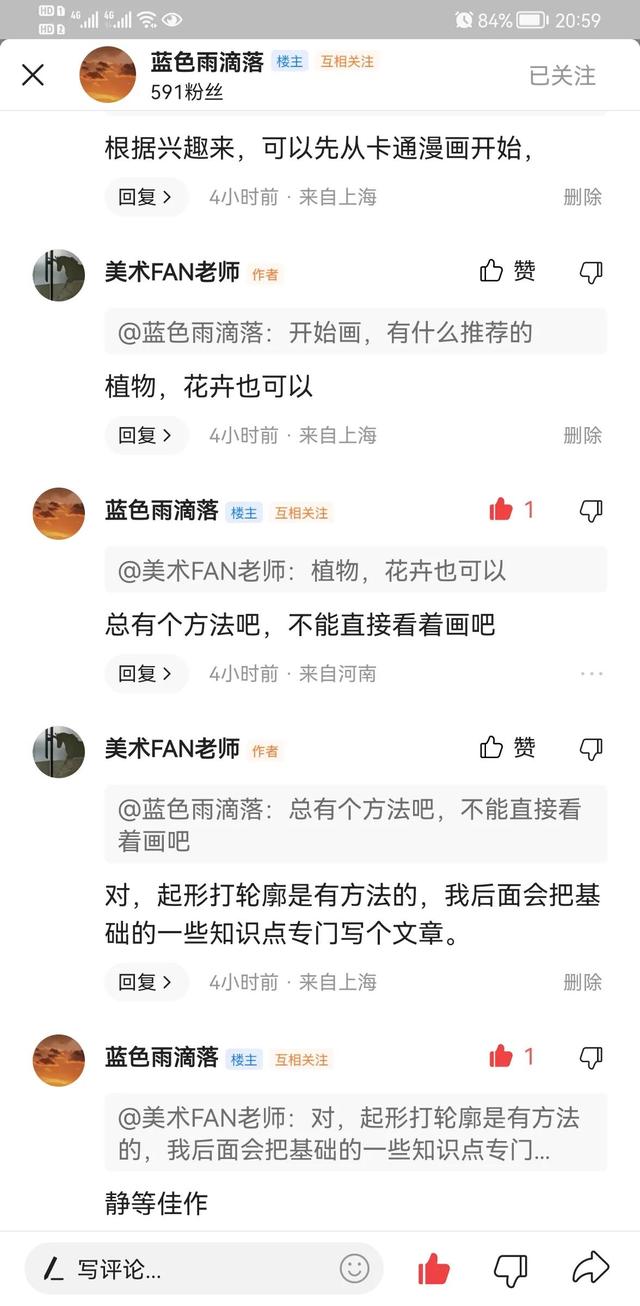首先,我们要下载好电子地图,这需要借助国产软件Bigemap大地图来下载。首先我们要导入在线地图源,选择高德地图等地图源都可以。


选择好后,右上角地图源旁将卫星切成地图,页面就成了电子地图。

接着,软件右上角选择行政边界选定下载区域、或者通过软件上方下载框的矩形框/多边形下载工具,自定义框选好下载区域。

双击下载区域,弹出下载框,下载框选择好后,点击确定下载。
下载的好的数据,拖进arcmap里面:

打开的时候由于下载电子地图的时候 我们的底图勾选的是透明的,所以我们的地图放进arcmap里面是四波段的包含了透明度通道,因此按照下列操作进行修正:

添加经纬网操作如下:
单击右键选择数据框属性:需要添加经纬网的地图,单击属性,单击进入格网选项卡。此时可以看到没有坐标网,在右面新建一个。

现在开始正式编辑经纬网。
根据自己的需要选择自己最适合的经纬网,如果不知道做出来是什么效果,没关系,全都下一步,生成之后按需自己修改:

如需按照国家标准比例分幅划分的话可以参考如下表:

这里我们以1:10000的国家标准分幅为例:纬线间隔就是20分,经线间隔30分:

如果需要加外围边框线可以如下图进行选择颜色和线条粗细:

然后确定,勾选上布局视图:

比例边框可以自己根据合适的角度调节:

如果要修改某一处,可以再次打开格网选项卡,选择属性,在这里就可以调整经纬网,以达到自己期望的效果。

此处可以根据自己的需求,增加指北针和比例尺如下图

最终打印是要根据你打印图纸大小而决定下载多少级别合适的。

了解更多
,